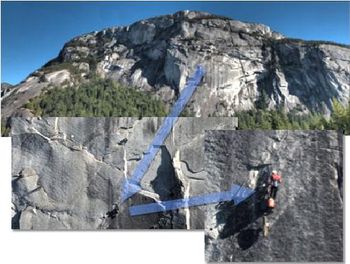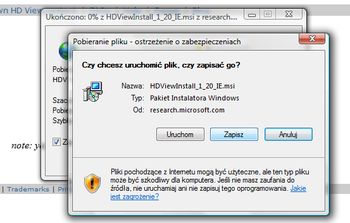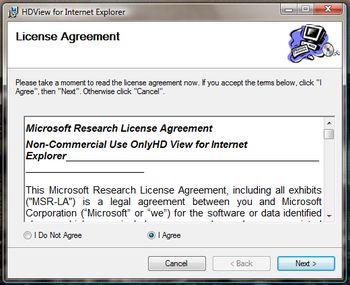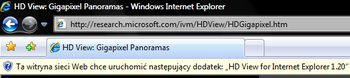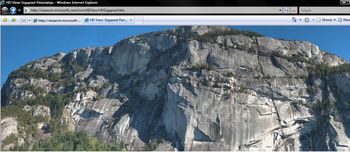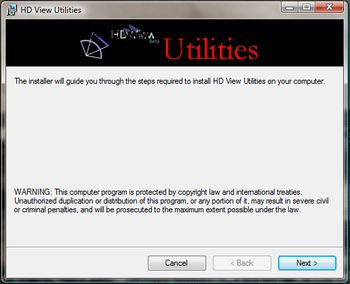Jak oglądać zdjęcia o rozmiarze kilkunastu megapikseli na standardowym monitorze potrafiącym wyświetlić tylko klika milionów punktów? Jak prezentować tak duże zdjęcia w witrynach internetowych? Odpowiedzią na te pytania jest nowa technologia Microsoftu ukrywająca się pod kryptonimem HD View.
HD View jest nowym projektem działu badawczego giganta z Redmond - Microsoft Research. Technologia ta umożliwia prezentowanie oraz interakcję z dużymi obrazami o rozmiarze przekraczającym nawet cztery gigapiksele! Przyjrzyjmy się dokładniej temu rozwiązaniu, zobaczmy jakie możliwości oferuje oraz nauczmy się sami wykorzystywać narzędzie do tworzenia własnych projektów. Niedawno została udostępniona beta 2 HD View, co oznacza, iż każdy z nas może, w zupełności za darmo, przyjrzeć się tej technologii z bliska.
Co możemy zrobić dzięki HD View?
- płynnie przesuwać oraz powiększać duże obrazy
- pobieranie tylko odpowiedniego, wybranego fragmentu zdjęcia nie powoduje utraty czasu w wyniku ładowania pełnego obrazu
- umożliwia podgląd danego fragmentu w wysokiej rozdzielczości
- tworzyć własne projekty dzięki narzędziu HDmake
Instalacja HD View
Aplikacja udostępniona jest, podobnie jak projekt PhotoSynth, w postaci dodatku ActiveX dla przeglądarki Internet Explorer w Windows. Jednakże z czasem zapewne doczekamy się także obsługi w innych aplikacjach. Aby zainstalować HD View musimy udać się na tą witrynę, następnie klikamy przycisk Install HD View For IE. Pobieramy plik instalatora HDViewInstall_1_20_IE.msi na dysk twardy komputera.
Uruchamiamy plik, następnie akceptujemy postanowienia licencyjne zaznaczając pole I Agree i klikamy kontrolkę Next. Po chwili dodatek zostanie zainstalowany. Zamykamy kreatora instalacji naciskając przycisk Close.
Przegląd możliwości, praca z HD View
Aby zobaczyć aplikację HD View w akcji udajemy się na tą witrynę, która zawiera przykładowe galerie stworzone z wykorzystaniem tej technologii. Zostanie wyświetlony komunikat: Ta witryna sieci Web chce uruchomić następujący..., klikamy na pasku informacji i następnie naciskamy przycisk Uruchom.
Oczywiście praca z HD View odbywa się w module przeglądarki internetowej, widzimy tutaj kolejne podobieństwo do, niedawno opisywanej na łamach portalu, aplikacji PhotoSynth.
W witrynie projektu zobaczyć możemy cztery przykładowe galerie, które prezentują możliwości programu. Aby wybrać dany pokaz wystarczy nacisnąć myszą daną miniaturę i poczekać, aż obiekt zostanie wczytany w moduł przeglądarki.
- Squamish Panorama o rozmiarze 1,2 GPix

- Squamish Wall - 4,5 GigaPiksela!

- Kerry Park - 1,4 GPix

- Seattle Downtown - 3,7 GigaPiksela

Po za wymienionymi powyżej przykładami, udostępnionymi w witrynie Microsoft Research, odnaleźć możemy także w sieci Web inne projekty wykorzystujące technologię HD View, część z nich jest tutaj.
Nawigacja
Nawigacja w module HD View możliwa jest na dwa sposoby:
-
 Tryb mapy -
polega na łapaniu lewym przyciskiem myszy obiektu, a następnie przesuwamy
"łapkę" w wybrane miejsce, zmieniając tym samym położenie, np. przesuwając
mysz w dół - zmieniamy położenie ku górnej części obrazu.
Tryb mapy -
polega na łapaniu lewym przyciskiem myszy obiektu, a następnie przesuwamy
"łapkę" w wybrane miejsce, zmieniając tym samym położenie, np. przesuwając
mysz w dół - zmieniamy położenie ku górnej części obrazu. -
 Tryb QTVR -
po złapaniu elementu możemy płynnie przesuwać się w kierunku wskazanym przez
myszę.
Tryb QTVR -
po złapaniu elementu możemy płynnie przesuwać się w kierunku wskazanym przez
myszę.
Tryb nawigacji możemy zmieniać naciskając odpowiedni przycisk, który odnajdziemy w prawym, górnym rogu przeglądarki lub też klawiszem H.
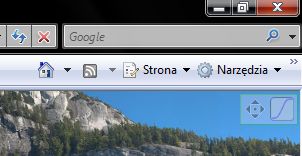
Korekta tonu
Gdy wyświetlamy duże obrazy to balans tonu barwy od czasu do czasu nie jest idealnie obliczany. Z pomocą przychodzi wtedy funkcja korekty tego współczynnika. W programie wyróżniamy trzy typy zmiany tego parametru:
-
 Tryb 1 - brak
korekty
Tryb 1 - brak
korekty -
 Tryb 2 - średnia
korekta
Tryb 2 - średnia
korekta -
 Tryb 3 - silna
korekta
Tryb 3 - silna
korekta
Przełączać się możemy pomiędzy poszczególnymi trybami korzystając z przycisku, który odnajdziemy obok kontrolki odpowiedzialnej za zmianę nawigacji lub też używając klawisza T.
Podobało się? A może by tak samodzielnie coś takiego stworzyć?
Oczywiście nic nie stoi na przeszkodzie, jeśli chcemy sami "pomajstrować" przy edycji zdjęć i stworzyć swój własny projekt tego typu.
Wraz z HD View udostępnione zostało także narzędzie HD View Utilities, która umożliwia tworzenie własnych galerii. Przyjrzyjmy mu się bliżej. Udajemy się pod ten adres i pobieramy plik hdsetup_1_4.msi na dysk twardy komputera, następnie instalujemy oprogramowanie.
Narzędzie to dostępne jest z linii poleceń. Poniżej znajduje się tabela przedstawiająca opcje tej aplikacji, a które pozwolą uzyskać twórcy pożądany efekt taki, jak ten, który możemy obejrzeć tutaj. Pozwala na przechwytywanie pojedynczych obrazów z urządzenia lub dysku twardego, następnie produkcję złożonej fotografii panoramicznej o wysokiej rozdzielczości i jej publikację w witrynie sieci Web. Niestety HD View Utilities nie posiada graficznego interfejsu użytkownika (GUI) i jest dosyć trudne w obsłudze - wymagana jest znajomość składni języka XML (Extensible Markup Language). Do produkcji możemy wykorzystać wiele mniejszych fotografii, które po połączeniu utworzą wielką panoramę, następnie to zdjęcie możemy wzbogacić w dodatkowe efekty, jak np. kulistość.
| -? | Wyświetla użyteczne informacje |
|---|---|
| -src image.{tif|png|jpg|wdp|bmp} | źródło obrazu do zmiany |
| -dst path quality(0-1) | określa ścieżkę dostępu (path) oraz umożliwia skonfigurowanie jakości kompresji (quality przy czym wartość 1 oznacza najmniej stratną. |
| -xmlflat filename.xml | Określa wygenerowanie pliku .xml dla płaskiego obiektu. Używamy wtedy, gdy nie mamy zamiaru tworzyć panoramy cylindrycznej lub podobnej. |
| -xmlsphere filename.xml panmin panmax tiltmin tiltmax | Odpowiada za wygenerowanie pliku .xml dla
sferycznego obiektu. Poniżej znajduje się opis argumentów określających
"kulistość" w stopniach: panmin - kąt lewej kolumny obrazu panmax - kąt prawej kolumny obrazu tiltmin - kąt górnego szeregu tiltmax - kąt dolnego szeregu |
| -xmlcntrsphere filename.xml fov | Opcja umożliwiająca osiągnięcie tego samego efektu, co powyższa, z tymże, iż środkowy rząd jest na równiku obrazu |
| -xmlcyl filename.xml panmin panmax tiltmin tiltmax | Umożliwia wygenerowanie pliku .xml określającego cylindryczny obiekt. Argumenty są takie same jak w przypadku sferycznego obrazu. |
| -xmlcntrcyl filename.xml fov | Opcja podobna do xmlcntrsphere, z tymże, iż odnosząca się do cylindryczności. |
Oczywiście nie jest to jedyny sposób w jaki możemy zbudować podobny projekt. Możemy w tym celu skorzystać także z innych aplikacji, jak np. Microsoft Digital Image Suite, który także umożliwia łączenie mniejszych obrazów w większą całość. Microsoft obiecał także wydanie odpowiednich wtyczek do popularnych programów tak, aby z możliwości jakie oferuje ta technologia można było skorzystać w dowolny sposób korzystając z preferowanego oprogramowania. Innym sposobem jest wykorzystanie specjalnych aparatów fotograficznych umożliwiających robienie dużych zdjęć panoramicznych.
Podsumowanie
Wielkich możliwości jakie oferuje technologia do prezentacji dużych zdjęć - HD View nie sposób nie dostrzec. Środowisko, mimo iż udostępnione na razie w wersji testowej beta, spisuje się nadzwyczaj znakomicie i umożliwia stabilną pracę już dzisiaj. Cieszy także udostępnienie darmowego narzędzia HDmake, które umożliwia zapoznanie się "od kuchni" z tą technologią i tworzenie własnych projektów, choć przyznać trzeba, iż nie jest to łatwe zadanie do wykonania. Na szczęście zespół Microsoft Research zapowiedział już wydanie w przyszłości dodatku do popularnego programu Adobe Photoshop, który jest bardzo intuicyjny i z pewnością umożliwi proste kreowanie własnych, wielkich panoram zdjęć.